Google瀏覽器改成簡體中文怎麼操作
- WBOYWBOYWBOYWBOYWBOYWBOYWBOYWBOYWBOYWBOYWBOYWBOYWB轉載
- 2024-04-11 14:20:17661瀏覽
php小編香蕉為你帶來最新資訊:Google瀏覽器改成簡體中文怎麼操作?如果你想要將Google瀏覽器改成簡體中文,只要在設定中選擇語言為簡體中文即可。在設定中找到語言選項,點擊新增語言,選擇簡體中文,然後將其設為預設語言。這樣,你的Google瀏覽器就會顯示簡體中文了。希望這個操作指南對你有幫助!
Google瀏覽器改成簡體中文方法說明
1、開啟Google瀏覽器,點選右上角的【三個點圖示】。
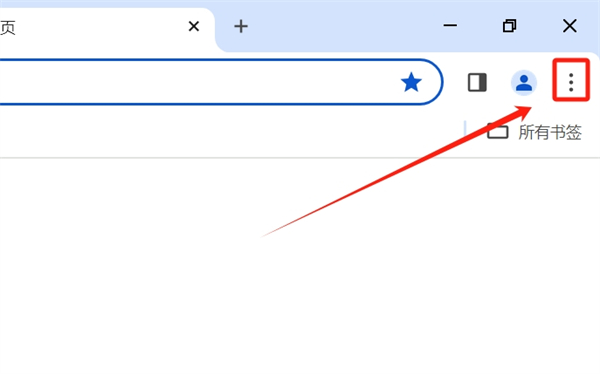
2、在彈出的下拉式選單中,選擇【設定】(Settings),進入對應頁面。
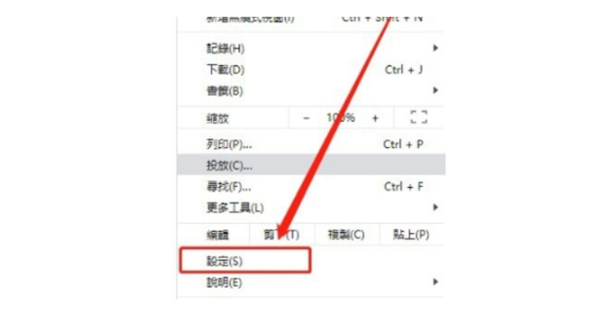
3、然後找到【語言】(Languages)選項並點選進入頁面。
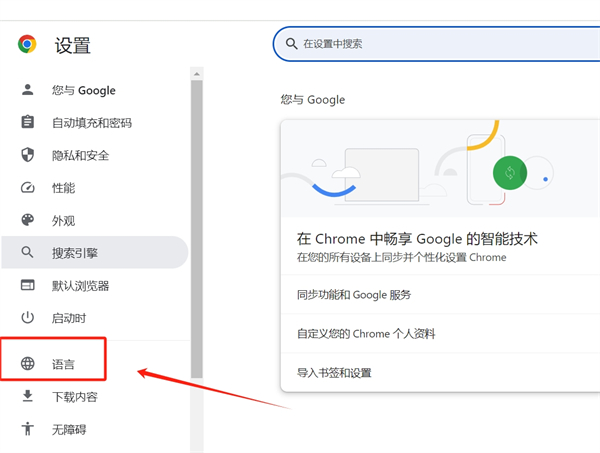
4、在【翻譯成該語言】的選項中,找到【中文(簡體)】按鈕,點選即可。
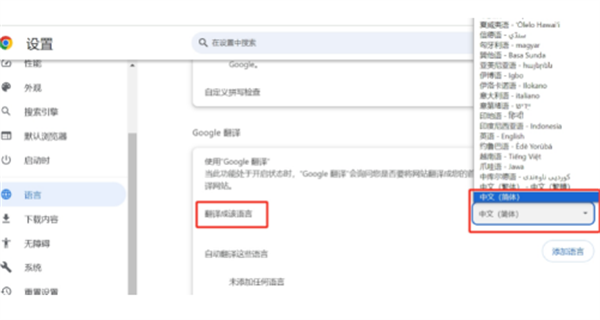
以上是Google瀏覽器改成簡體中文怎麼操作的詳細內容。更多資訊請關注PHP中文網其他相關文章!
陳述:
本文轉載於:haowan5.com。如有侵權,請聯絡admin@php.cn刪除

